★前回の記事
現在はデフォルトのテーマカラーを使用していますが、これを自分の好きな色に変えます。
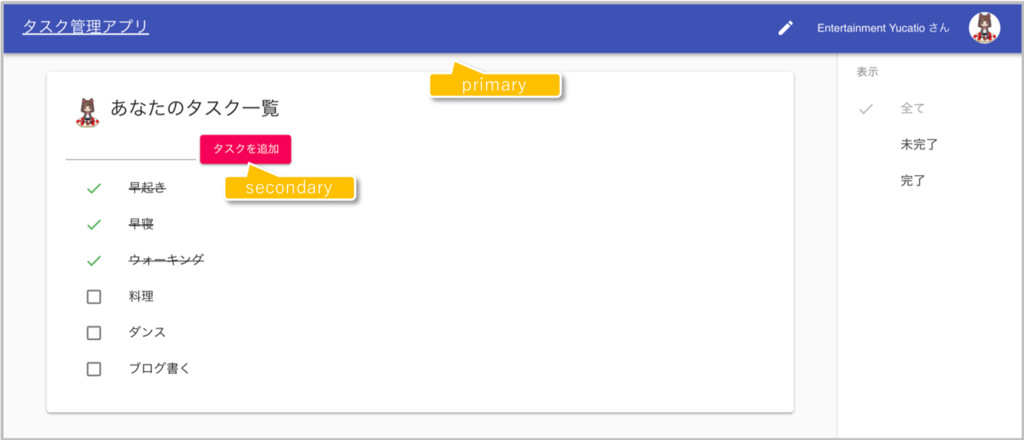
今回はマテリアルデザインのカラーツールを使用します。
primaryとsecondaryの色を選択します。選択すると左側の画面にすぐに反映されるので、適用イメージを確かめならが選べます。 選択した色のカラーコードが右下に表示されます。

カスタマイズしたテーマ用のファイルを作成します。
src/materialui/theme.js(新規作成)
import {createMuiTheme} from '@material-ui/core/styles' export const theme = createMuiTheme({ // #1 palette: { primary: { light: '#ffff8b', main: '#ffee58', dark: '#c9bc1f', contrastText: '#000000', }, secondary: { light: '#63a4ff', main: '#1976d2', dark: '#004ba0', contrastText: '#ffffff', }, }, })
createMuiThemeにテーマカラーを渡すことでデフォルトの設定を上書きしています(#1)。
作成したテーマをコンポーネントに渡します。<App>を<MuiThemeProvider>で囲うことでカスタマイズしたテーマを使用することができます。
src/index.js
import {MuiThemeProvider} from '@material-ui/core/styles' // 追加 import {theme} from './materialui/theme' // 追加 // 略 render ( <Provider store={store}> <MuiThemeProvider theme={theme}> {/* 追加 */} <App /> </MuiThemeProvider> {/* 追加 */} </Provider>, document.getElementById('root') )
実行結果です。Appbarとボタンの色が変わりました。
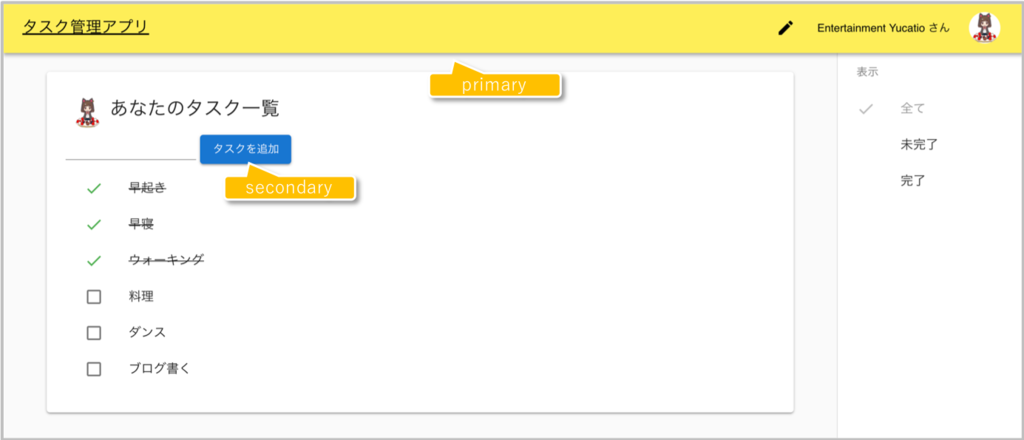
以上でMaterial-UIのテーマカラーを変更できました。
参考
- Color - Material-UI
- Theming - Material-UI
- Material-UIでprimaryとsecondaryの色を変更する - Javaエンジニア、React+Redux+Firebaseでアプリを作る
★次回の記事
★目次